Slik sletter du TV-show-episoder fra iPad 2
IPad 2 gjør det veldig enkelt å kjøpe musikk og videoer, installere nye apper og ta bilder. Dessverre gjør dette det også enkelt å fylle den begrensede mengden plass på enheten. Hvis du trenger å oppdatere flere apper på iPad-en din og du får en feilmelding om at du ikke har nok ledig plass, kan du lese denne artikkelen for å lære hvordan du kan sjekke ledig plass på iPad-en. Når du har bestemt at du trenger å frigjøre litt plass på enheten din, er en av de enkleste måtene å gjøre det på ved å slette TV-show-episoder på iPad 2.
Slett iPad TV-episoder for å frigjøre plass
TV-show-episoder er et godt valg for sletting når du trenger å frigjøre litt plass. Hvis du allerede har sett en episode og ikke planlegger å se den igjen når som helst snart, så tar den bare verdifull plass. I tillegg kan du alltid laste ned episoden på nytt senere, hvis du bestemmer deg for at du vil se den igjen. Med denne kunnskapen i hånden, følg trinnene nedenfor for å lære hvordan du sletter en TV-show-episode fra iPad 2.
Trinn 1: Trykk på Innstillinger- ikonet.
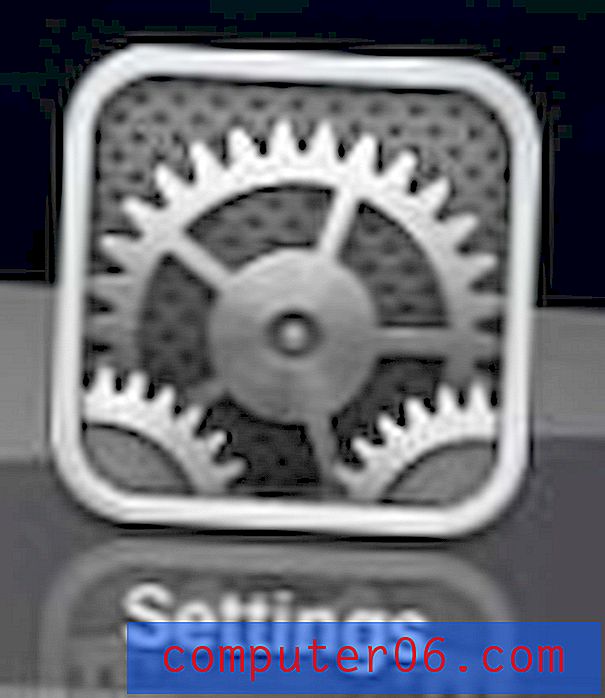
Trinn 2: Trykk på alternativet Generelt i kolonnen til venstre på skjermen.
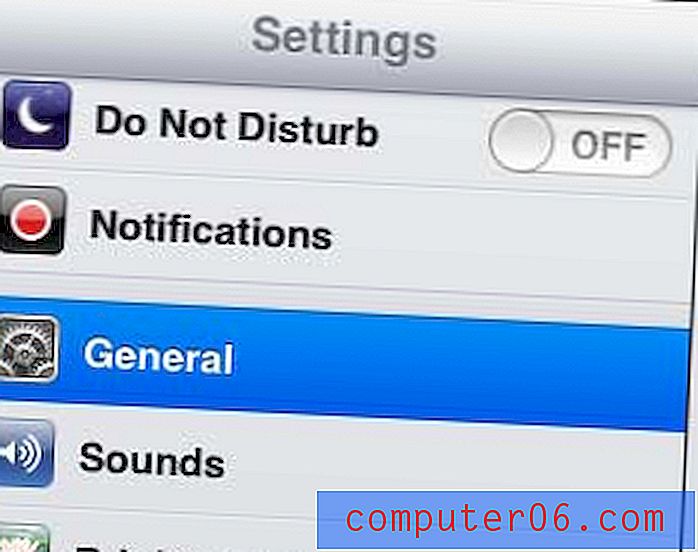
Trinn 3: Velg alternativet Bruk til høyre på skjermen.
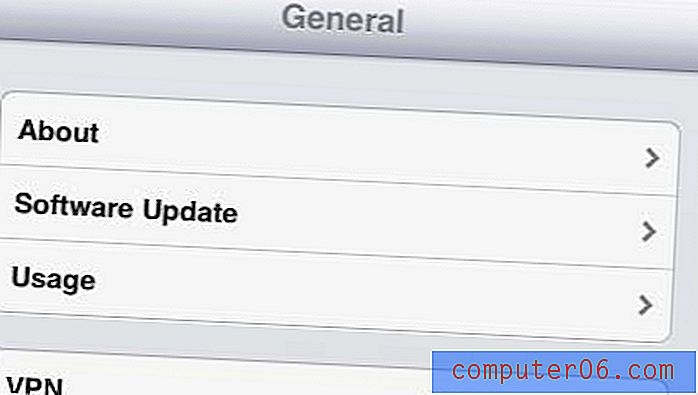
Trinn 4: Trykk på Video- alternativet på høyre side av skjermen.
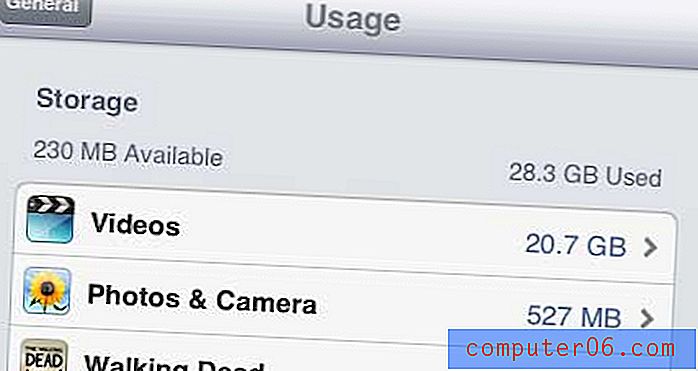
Trinn 5: Velg TV-showet som inneholder episoden du vil slette.
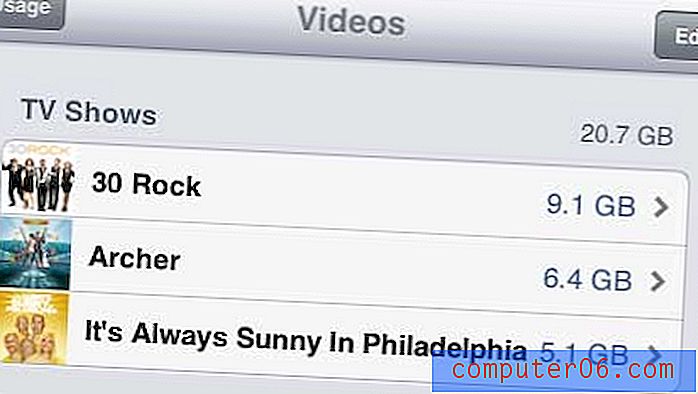
Trinn 6: Trykk på Rediger- knappen øverst til høyre på skjermen.
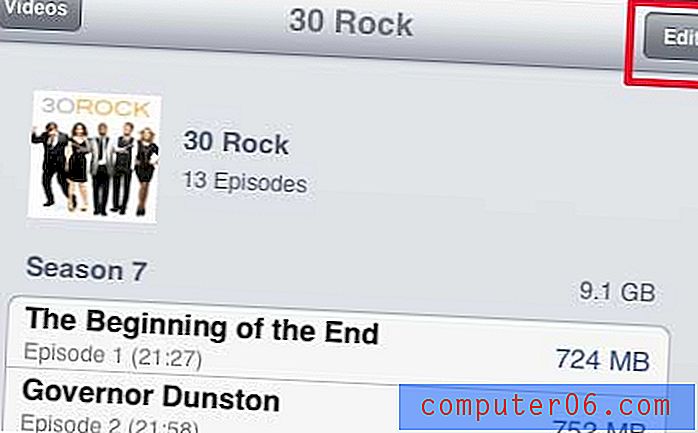
Trinn 7: Trykk på den røde sirkelen til venstre for episoden du vil slette, og trykk deretter på Slett- knappen.
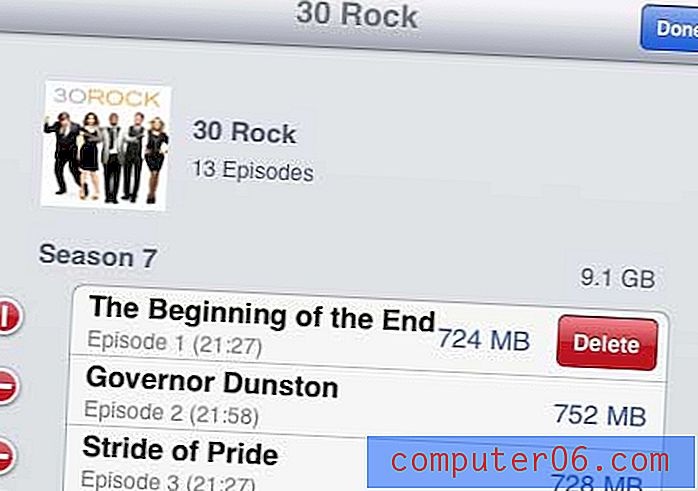
Trinn 8: Trykk på den blå Ferdig- knappen når du er ferdig med å slette episoder.
Har du tenkt på å oppgradere til en nyere iPad, eller bytte til en iPad Mini? Amazon er et godt valg for å kjøpe en av disse varene, og de er ofte rimeligere enn andre alternativer.



